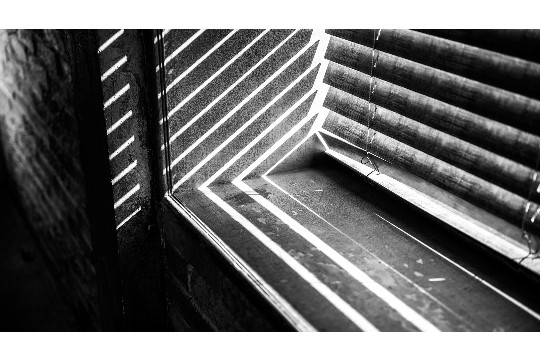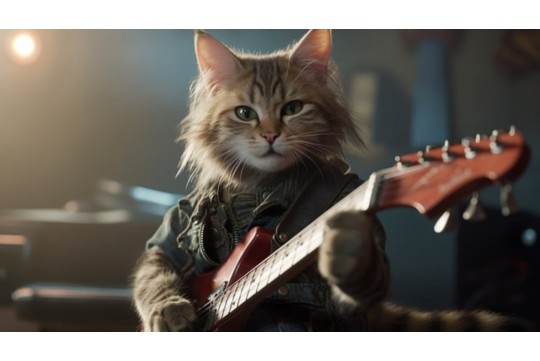轻松掌握游戏下载至硬盘的最新指南摘要:本指南旨在帮助用户快速了解并掌握将游戏下载至硬盘的方法。随着游戏文件大小的不断增加,正确管理存储空间、选择高速下载方式以及确保下载安全成为关键。本指南将详细介绍从选择游戏平台、优化下载设置到管理硬盘空间的全过程,帮助用户高效、安全地完成游戏下载,享受流畅的游戏体验。
本文目录导读:
本文旨在提供详尽的步骤和技巧,帮助用户轻松将游戏下载并安装到硬盘中,从选择游戏平台、准备硬盘空间,到下载与安装游戏,再到验证游戏完整性,每一步都进行了详细的阐述,确保用户能够顺利完成游戏下载。
在现代数字娱乐时代,游戏已成为许多人休闲娱乐的首选,对于许多新手玩家来说,如何将心仪的游戏下载并安装到硬盘中,仍然是一个令人困惑的问题,本文将作为游戏专家的角色,为大家提供一份详尽的指南,帮助大家轻松掌握游戏下载至硬盘的技巧。
一、选择游戏平台
你需要确定你想要下载的游戏所在的平台,主流的游戏平台包括Steam、Epic Games Store、Ubisoft Connect、Origin等,这些平台提供了大量的游戏资源,并且支持游戏的下载、安装和更新。
1、注册与登录
- 在选择好平台后,你需要注册一个账号并登录,注册过程通常很简单,只需提供一些基本信息,如邮箱、用户名和密码。
- 登录后,你可以浏览平台上的游戏库,查找你想要下载的游戏。
2、平台选择与游戏库
- 不同的平台有不同的游戏库和优惠活动,Steam经常会有打折促销,而Epic Games Store则会赠送一些免费游戏。
- 你可以根据自己的喜好和需求,选择最适合自己的平台。
二、准备硬盘空间
在下载游戏之前,你需要确保你的硬盘有足够的空间来存储游戏,游戏的大小因游戏而异,有的可能只有几十兆字节,而有的则可能达到几十甚至上百吉字节。
1、检查硬盘空间
- 你可以通过操作系统的文件资源管理器或磁盘管理工具来检查硬盘的剩余空间。
- 确保剩余空间大于你想要下载的游戏的大小,以避免下载过程中因空间不足而失败。
2、清理硬盘
- 如果你的硬盘空间不足,你可以考虑删除一些不再需要的文件或程序来释放空间。
- 还可以使用磁盘清理工具来删除系统临时文件、回收站文件等无用数据。
三、下载与安装游戏
一旦你选择了游戏平台并准备好了硬盘空间,就可以开始下载和安装游戏了。
1、搜索与选择游戏

- 在游戏平台的游戏库中搜索你想要下载的游戏。
- 点击游戏图标进入游戏详情页面,查看游戏的介绍、评分、评论等信息。
2、点击下载
- 在游戏详情页面,点击“下载”或“购买并下载”按钮来开始下载游戏。
- 如果你还没有购买游戏,你需要先完成购买流程才能开始下载。
3、选择安装位置
- 在下载过程中,平台通常会让你选择游戏的安装位置。
- 你可以选择默认的硬盘位置,也可以点击“浏览”按钮来选择其他硬盘分区或文件夹作为安装位置。
4、等待下载与安装
- 下载和安装过程可能需要一些时间,具体时间取决于你的网络速度和游戏的大小。
- 你可以在游戏平台的下载管理页面中查看下载进度和速度。
四、验证游戏完整性
有时,由于网络问题或文件损坏等原因,下载的游戏可能会出现问题,为了确保游戏的正常运行,你可以验证游戏的完整性。
1、打开游戏库
- 在游戏平台中,打开你的游戏库。

- 找到你刚刚下载并安装的游戏,并右键点击游戏图标。
2、选择验证游戏完整性
- 在弹出的菜单中,选择“属性”或“设置”选项。
- 在属性或设置页面中,找到“本地文件”或“文件”选项卡。
- 点击“验证游戏文件的完整性”或类似的按钮来开始验证过程。
3、等待验证完成
- 验证过程可能需要一些时间,具体时间取决于游戏的大小和文件的数量。
- 如果验证过程中发现损坏的文件,平台会自动下载并替换这些文件。
五、管理游戏更新与补丁
游戏在发布后,开发者通常会发布一些更新和补丁来修复游戏中的漏洞、添加新功能或改进游戏性能,为了确保你能够享受到最佳的游戏体验,你需要定期更新游戏。
1、自动更新设置
- 在游戏平台的设置中,你可以找到自动更新选项。
- 勾选自动更新选项后,平台会在游戏有更新时自动下载并安装更新。
2、手动更新游戏
- 如果你想要手动更新游戏,你可以在游戏库中找到游戏,并右键点击游戏图标。

- 在弹出的菜单中,选择“更新”或类似的选项来开始更新过程。
3、下载与安装更新
- 更新过程与下载和安装游戏的过程类似,你需要等待更新文件下载完成,并安装到游戏中。
六、备份与恢复游戏
为了防止硬盘损坏或数据丢失导致游戏无法运行,你可以定期备份游戏数据,如果游戏出现问题或你想要在另一台电脑上玩同一个游戏,你也可以使用备份数据来恢复游戏。
1、备份游戏数据
- 在游戏平台的设置中,你可以找到备份选项。
- 选择你想要备份的游戏,并点击备份按钮,平台会将游戏数据备份到指定的位置。
2、恢复游戏数据
- 如果你需要恢复游戏数据,你可以在另一台电脑上或同一台电脑上的不同位置找到备份文件。
- 在游戏平台的恢复选项中,选择备份文件并开始恢复过程。
通过以上步骤,你可以轻松地将游戏下载并安装到硬盘中,并享受流畅的游戏体验,定期更新游戏、验证游戏完整性和备份游戏数据是保持游戏正常运行和防止数据丢失的重要措施,希望这篇指南能够帮助你更好地管理你的游戏库,并享受游戏带来的乐趣。